Hướng dẫn hạ cấp từ iOS 14 Developer Beta xuống iOS 13
Apple đã ra mắt iOS 14 với nhiều lời ca ngợi, tuy nhiên không có bài phát biểu trực tiếp về hệ điều hành mới này. iOS 14 mới đi kèm với rất nhiều tính năng như Thư viện ứng dụng mới, Widgets và nhiều tính năng khác nữa. Điều này có nghĩa là nhiều người đã cài đặt bản beta dành cho nhà phát triển iOS 14 hơn bình thường. Tuy nhiên, cho dù có bao nhiêu tính năng mới cũng không thể che giấu sự thật rằng beta của nhà phát triển không ổn định. Và nếu bạn đang hối hận vì nâng cấp lên hệ điều hành mới thì trong bài viết này 24hStore sẽ hướng dẫn bạn cách hạ cấp từ phiên bản beta iOS 14 xuống iOS 13.
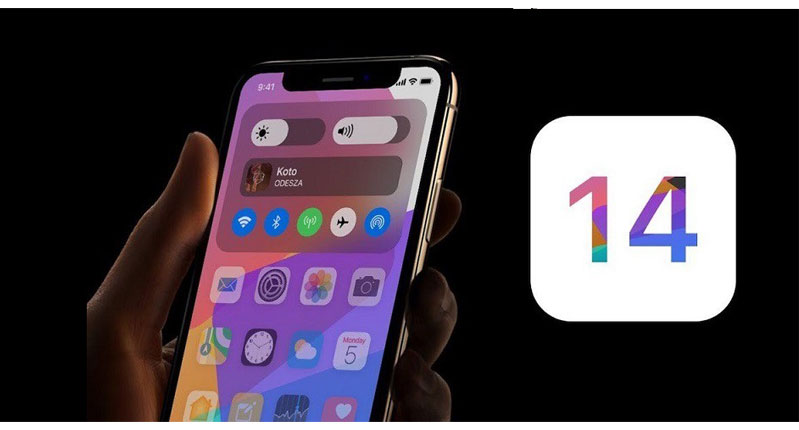
Cách hạ cấp từ iOS 14 Developer Beta xuống iOS 13
Mặc dù có thể cài đặt bản beta dành cho nhà phát triển chỉ bằng cách cài đặt thông thường như các hệ điều hành trước đó, nhưng việc xóa bản beta lại không hề dễ dàng. Trước tiên chúng tôi sẽ hướng dẫn cách xóa hồ sơ beta đã cài đặt và sau đó khôi phục thiết bị.
Điều này sẽ cần cài đặt phiên bản mới của bản dựng iOS 13 mới nhất và xóa tất cả dữ liệu trong điện thoại. Và việc tạo bản sao lưu sẽ không giúp ích gì cả vì sẽ không thể khôi phục từ bản sao lưu iOS 14. Điều đó nói rằng, chúng ta có thể khôi phục từ các bản sao lưu đã tạo khi thiết bị đang chạy trên iOS 13. Một lưu ý khác là nếu bạn đã nâng cấp Apple Watch của mình lên watchOS 7 beta, bạn sẽ không thể sử dụng nó. Và vì không có cách nào hạ cấp Apple Watch khỏi bản beta, nên sẽ vô dụng cho đến khi iPhone trở lại iOS 14. Vì vậy, hãy ghi nhớ những điểm này trước khi bạn tiếp tục.
Xóa hồ sơ Beta
- Để xóa hồ sơ beta của nhà phát triển khỏi iPhone, hãy đi tới Cài đặt -> Chung -> Hồ sơ.
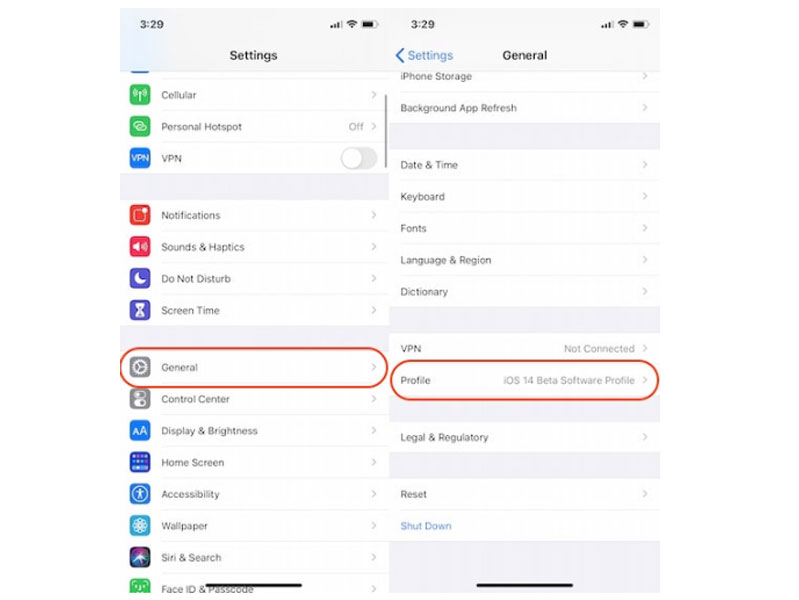
- Tiếp theo, hãy mở hồ sơ beta và nhấn vào nút Xóa Hồ sơ cá nhân để xóa hồ sơ.
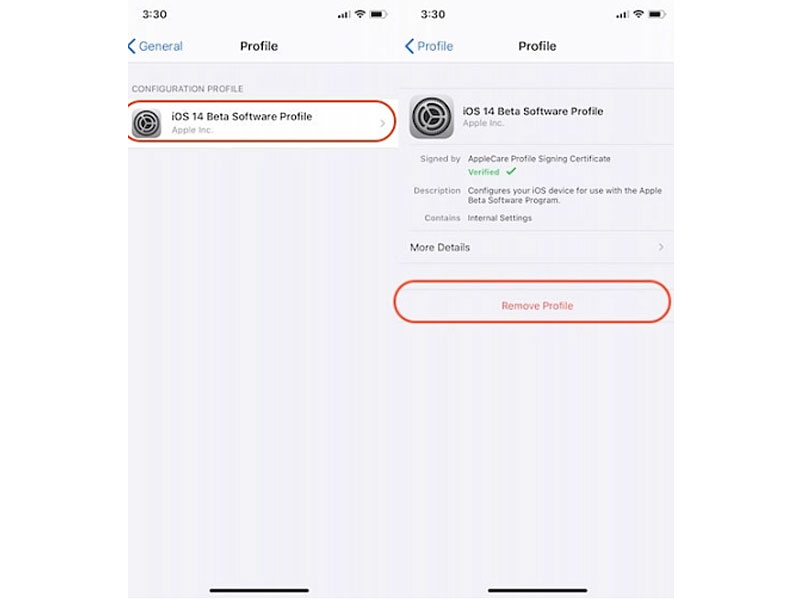
Hạ cấp từ Beta 14 dành cho nhà phát triển iOS và khôi phục lại iOS 13
Đối với bước này, máy Windows phải chạy phiên bản iTunes mới nhất hoặc máy Mac chạy bản dựng macOS ổn định mới nhất. Khi đã chắc chắn có phiên bản macOS hoặc iTunes mới nhất, hãy kết nối iPhone (hoặc iPad) bằng cáp. Nếu iTunes đã được khởi chạy trên máy Windows, hãy thoát và khởi chạy lại. Đối với người dùng macOS Mojave và Catalina, bạn sẽ tìm thấy iPhone của mình trong Finder.
Bây giờ, bạn sẽ cần đặt điện thoại của mình ở Chế độ phục hồi. Sử dụng các bước để buộc chế độ phục hồi trên thiết bị của bạn. Đảm bảo làm theo các bước áp dụng cho thiết bị của bạn:
- Đối với iPhone 8 trở lên: Bấm và nhanh chóng nhả nút Tăng âm lượng. Nhấn và nhanh chóng nhả nút Giảm âm lượng. Sau đó, nhấn và giữ nút Side cho đến khi bạn thấy màn hình chế độ phục hồi.
- Đối với iPhone 7, iPhone 7 Plus hoặc iPod touch (thế hệ thứ 7): Bấm và giữ các nút Sleep/ Wake và Giảm âm lượng cùng một lúc. Đừng nhả các nút cho đến khi xuất hiện logo Apple. Tiếp tục giữ cả hai nút đến khi thấy màn hình ở Chế độ phục hồi.
- iPad có nút Home, iPhone 6s trở về trước và iPod touch (thế hệ thứ 6) trở về trước: Bấm và giữ cả hai nút Home và Top (hoặc Side) cùng một lúc. Tiếp tục giữ chúng cho đến khi xuất hiện màn hình chế độ phục hồi.
- Các mẫu iPad có Face ID: Nhấn và nhanh chóng nhả nút Tăng âm lượng. Nhấn và nhanh chóng nhả nút Giảm âm lượng. Nhấn và giữ nút Top cho đến khi thiết bị bắt đầu khởi động lại. Tiếp tục giữ nút Top cho đến khi thiết bị chuyển sang chế độ recovery.
Đừng bỏ lỡ cơ hội sở hữu iPhone 15 pro max 256gb màu titan trắng chính hãng với nhiều tính năng độc đáo, cấu hình mạnh nhất, pin trâu, camera đỉnh cao, giá hấp dẫn nhất.
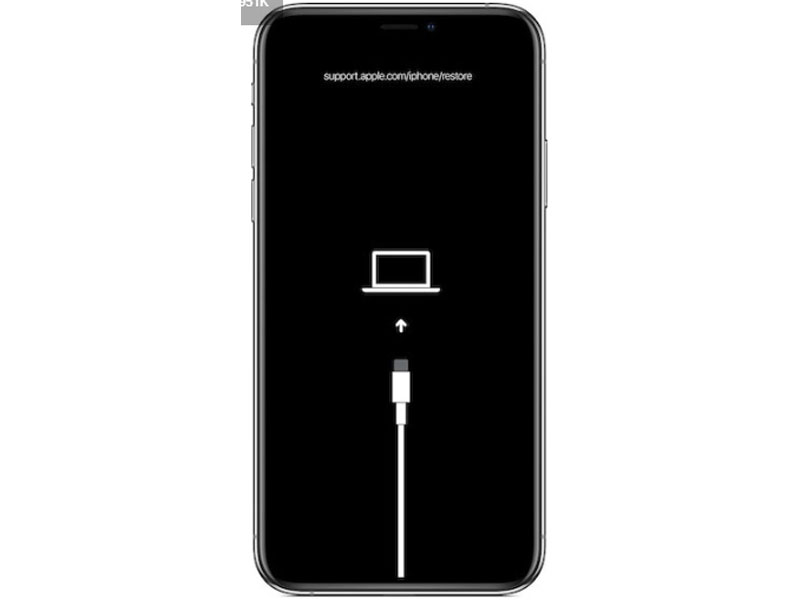
Tiếp theo, chọn thiết bị trên iTunes hoặc Finder và bạn sẽ thấy cửa sổ bật lên như trong hình bên dưới.
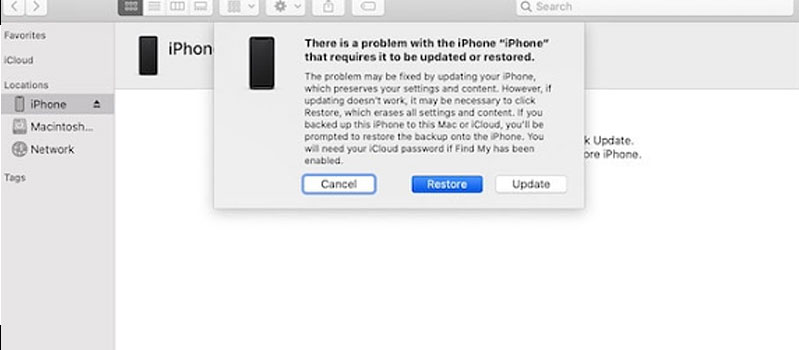
Nhấp vào nút Khôi phục để khôi phục thiết bị về iOS 13. Máy tính sẽ tải xuống phiên bản iOS 13 mới nhất, do đó sẽ mất một chút thời gian tùy thuộc vào kết nối internet của bạn.
Sau khi mọi thứ hoàn tất, bạn sẽ thấy cùng một màn hình Hello trên iPhone mà bạn nhìn thấy khi bật iPhone lần đầu tiên. Khi thiết lập, bạn có thể chọn bản sao lưu iCloud để khôi phục bản sao lưu iOS 13 cuối cùng đã tạo.
Không nhận bản Beta dành cho nhà phát triển trên iPhone chính
Mặc dù phiên bản iOS mới nhất gọi chúng tôi như Sirens với tất cả các tính năng sáng chói của nó, tôi luôn nói rằng ít nhất bạn nên chờ bản beta công khai trước khi cài đặt. Cuối cùng, hãy cho 24hStore biết về cảm nhận của bạn khi lên đời iOS 14 nhé!
Nếu điện thoại của bạn không thể hỗ trợ iOS 14, hãy đến ngay Hệ thống bán lẻ điện thoại di động chính hãng 24hStore để tậu cho mình một em dế yêu đời mới để có thể tận hưởng được những tiện ích của phiên bản iOS 14 nhé!
Xem thêm: Ứng dụng dịch mới trong iOS 14, có thể bạn chưa biết
Đừng bỏ lỡ cơ hội Mua iPhone 15 Pro Max với giá tốt nhất tại 24hStore






















